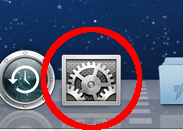Konfiguration des drahtgebundenen Netzwerks unter Apple OS X
| Als erstes musst Du das Root-Zertifikat des CITEC installieren. Dazu lädst Du das Zertifikat hier herunter oder kopierst die Datei von einem anderen System. Klicke doppelt auf die Datei im OS X Finder. Die "Schlüsselbundverwaltung" (Keychain Access) öffnet sich (siehe Bildschirmfoto). Klicke auf "Immer vertrauen" (Always Trust). |
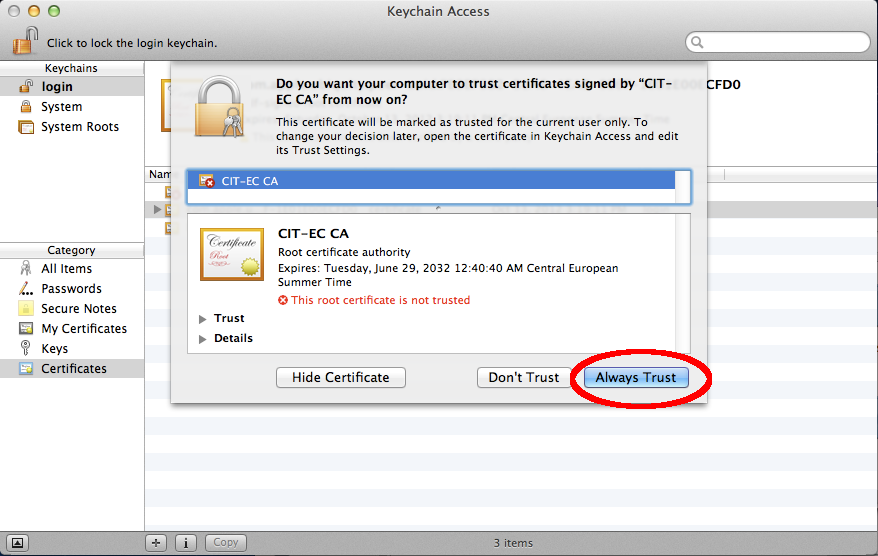 |
| Öffne die Systemeinstellungen (System Preferences). Klicke dann auf Netzwerk (Network)
|
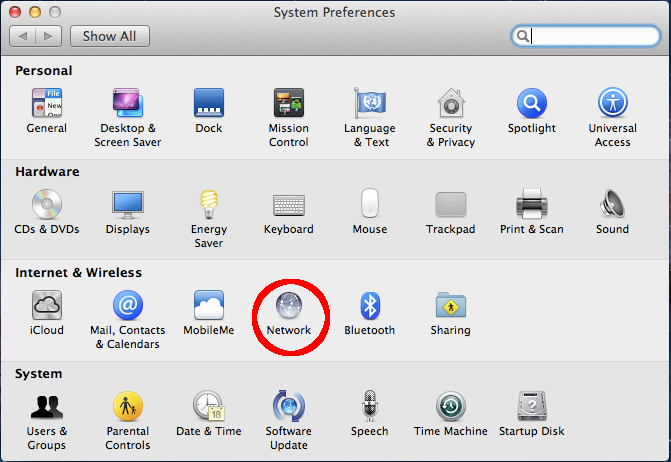 |
| Achte darauf, dass im linken Bereich die kabelgebundenen Netzwerkschnittstelle "Ethernet" ausgewählt ist. Wähle bei "IPv4 konfigurieren" (Configure IPv4) die Option "DHCP" aus (sofern nicht bereits voreingestellt). Dann klicke auf "Weitere Optionen" (Advanced). |
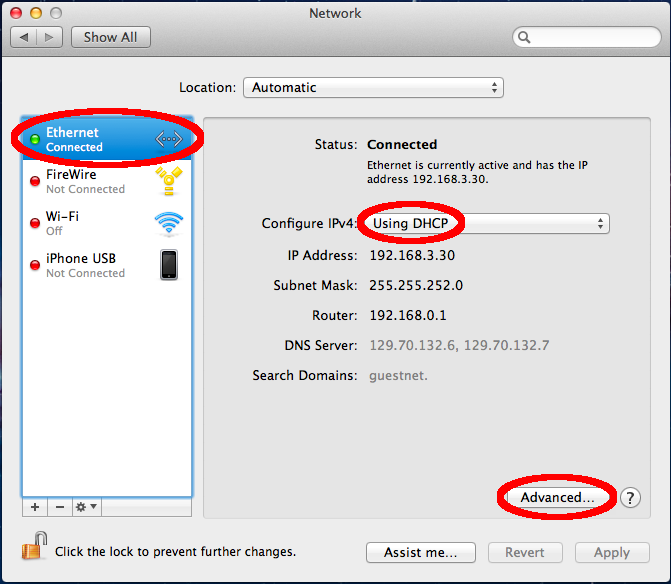 |
| Klicke oben auf den Karteireiter "802.1X" und setze das Häkchen bei "Automatische Verbindung aktivieren" (Enable automatic connection). |
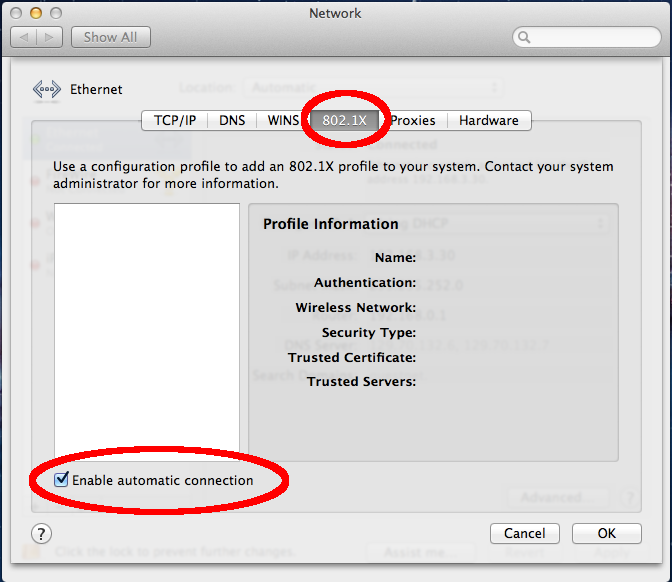 |
| Falls der hier gezeigte Dialog nicht automatisch erscheint, ziehe das Netzwerkkabel heraus und stecke es wieder rein. Wähle die Schaltfläche "Zertifikat einblenden" (Show Certificate). |
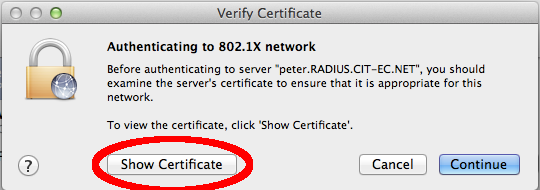 |
| Achte unbedingt darauf, dass die Gültigkeit des Zertifikates erkannt wurde ("Dieses Zertifikat ist gültig" / "This certificate is valid"). Ist dies nicht der Fall, solltest Du nicht fortfahren und den IT-Support Deiner Arbeitsgruppe kontaktieren. Bei gültigem Zertifikat aktiviere die Auswahl "immer vertrauen" (Always trust). Der im Bildschirmfoto gezeigte Servername kann variieren. |
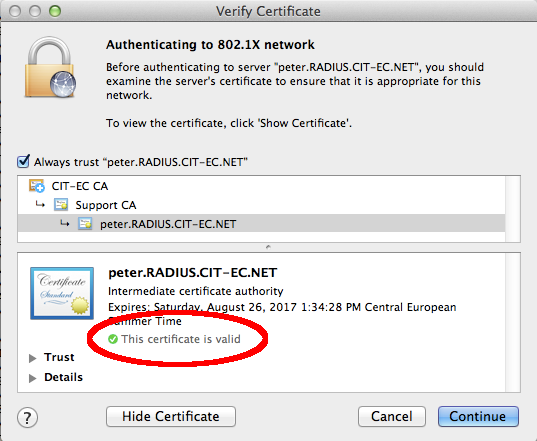 |
| Das nächste Fenster erscheint und erwartet die Eingabe der Anmeldedaten. Gib Deinen TechFak-Benutzernamen und Dein Passwort für den Netzzugang ein. Dein Computer ist jetzt am Netzwerk angemeldet und Du hast Zugriff auf interne Dienste und das Internet. |
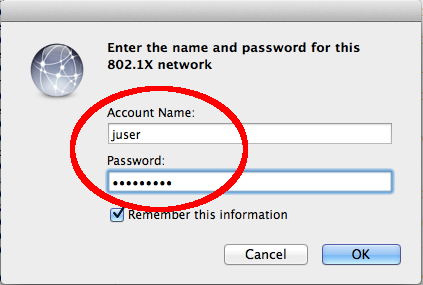 |